Hoe Apple TV te repareren Er is een fout opgetreden bij het laden van deze inhoud
Meestal wordt Apple TV als de meest beschouwdconsistent apparaat voor set-top streaming. Hoewel de prestaties als de beste worden beschouwd, zijn de prestaties ook afhankelijk van verschillende factoren, waaronder servers van elk inhoudskanaal, uw gegevensverbinding, enzovoort. Dus als je te maken hebt met Apple TV "Er is een fout opgetreden bij het laden van deze inhoud" probleem, er kunnen een aantal mogelijkheden voor het probleem zijn.
In het onderstaande artikel wordt besproken hoe u het laden van inhoud op Apple TV kunt oplossen en kunt u een geschikte oplossing vinden voor het ongewenste probleem.
Oplossing 1: probeer ondertitels uit te schakelen
Als je graag iets bekijkt met ondertitels,dan moet je jezelf upgraden. Hoewel ondertitels helpen om de dialogen op een kristalheldere manier te begrijpen, helaas, maar het inschakelen van ondertitels vermenigvuldigt de vereiste gegevens op Apple TV. Ondertitels verhogen de vraag naar gegevensbandbreedte die nodig is voor elke videostream. Als de internetverbinding traag is, kan het gebruik van ondertitels leiden tot een mislukt videostreamingproces. Om ondertitels uit te schakelen, gaat u eenvoudig naar Instellingen—> Audio & Video—> Ondertitelingstaal.

Oplossing 2: zorg ervoor dat u een goede internetverbinding heeft
Als het verlaten van ondertitels geen fout oplostgebeurde tijdens het laden van deze inhoud op Apple TV, het is tijd dat u uw internetverbinding controleert. Het kan matig en erg langzaam zijn. Gegevens reizen via verschillende servers voordat ze uw Apple TV bereiken. En wanneer uw internetverbinding traag is, ziet u Apple TV-fout bij het laden van inhoud. Om te controleren of je internetverbinding goed is, ga je naar de ATV-netwerktest (die is ingebouwd). Volg het pad Instellingen >> Algemeen >> Netwerk >> Test netwerk.

Oplossing 3: verminder de videokwaliteit
Apple TV gaat ervan uit dat alle gebruikers moeten kijkenalle dingen in HD. Kijk jongens, hoge kwaliteit heeft de voorkeur, maar wat als je internet traag is? In dergelijke gevallen heeft SD de meeste voorkeur. Wijzig eenvoudig de videokwaliteit van Apple TV via Instellingen >> Audio & Video >> TV-resolutie. Als 1080p is geselecteerd, wijzig dit dan in 720p.

Oplossing 4: controleer de sterkte van uw wifi-signaal
Mensen hebben de neiging hun ATV binnen een te houdenentertainmentconsole, wat leidt tot interferentie met WiFi-ontvangstsignalen. En dit geeft u de fout bij het laden van de inhoud. U kunt de sterkte van uw WiFi-signaal op uw ATV controleren via Instellingen >> Algemeen >> Netwerk. Gewoonlijk worden naar verwachting vijf balken gezien. Als u getuige bent van een zwak signaal, probeer dan uw Apple TV op de router of modem aan te sluiten met een Ethernet-kabel of verplaats eenvoudig uw ATV.
Oplossing 5: schakel Gegevens verzenden naar Apple uit
Standaard verzendt Apple TV gegevens over kwaliteitverzekering aan Apple. Hoewel voor uw privacy wordt gezorgd, is de netwerkbandbreedte dat niet. Mogelijk hebt u bufferproblemen vanwege de functie Gegevens verzenden naar Apple. Dus probeer het uit te schakelen. Ga naar Instellingen >> Algemeen >> Gegevens verzenden naar Apple.

Oplossing 6: schakel andere wifi-apparaten uit
Vind je nog steeds een antwoord om het laden op te lossenfout op Apple TV? Er zijn veel apparaten verbonden met uw WiFi. Sommigen van hen kunnen wifi blijven gebruiken, zelfs als u dat niet bent. Bijvoorbeeld, iPhone en iPad downloaden updates wanneer ze niet worden gebruikt. Dus houd deze WiFi van apparaten beter uit als u ze niet gebruikt. Ga gewoon naar de Instellingen en zoek de optie waar u de WiFi van deze apparaten kunt uitschakelen.
Oplossing 7: gebruik Tenorshare ReiBoot om het probleem op te lossen
Wanneer geen van de bovenstaande oplossingen werkt, zijn de besteoptie is Tenorshare ReiBoot. De software helpt u ongetwijfeld bij het oplossen van de vraag van de meeste ATV-gebruikers. Waarom zegt Apple TV dat er een fout is opgetreden bij het laden van deze inhoud? Volg onderstaande eenvoudige stappen om het probleem met het laden van inhoud op te lossen.
Stap 1: Koppel uw Apple TV los door eenvoudig de HDMI-kabel en het netsnoer uit te trekken.
Stap 2: Sluit uw aan met behulp van een USB-C-kabelPC en ATV. Zorg ervoor dat u het ene uiteinde van de kabel op de juiste manier aansluit op de USB-poort van de pc en het andere op de USB-poort van uw Apple TV. Deze poort is zichtbaar onder de HDMI-poort. Maak de juiste verbinding om uw apparaat te laten herkennen door Tenorshare ReiBoot.

Stap 3: Open vervolgens, indien reeds geïnstalleerd, gewoon desoftware anders moet u de software downloaden, installeren en vervolgens openen. Zodra uw ATV is gedetecteerd, klikt u op de optie Alle vastzittende iOS repareren. Selecteer nu Nu repareren.
Stap 4: De nieuwste Apple TV-firmware moet zijnonline gedownload om het systeem te repareren. Klik na het downloaden op Start Repair. Dit herstelproces duurt enkele minuten of enkele uren (dit is echter afhankelijk van het probleem).
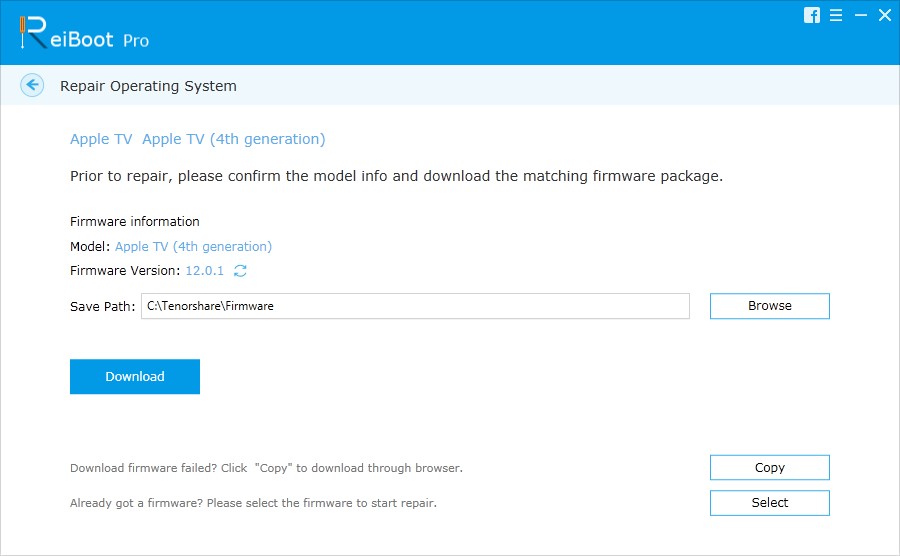
Stap 5: Nu het repareren is voltooid, keert uw ATV terug naar de normale werkingstoestand en wordt deze opnieuw opgestart.
Samenvatting
In het bovenstaande artikel hebben we verschillende onderzochtmaar toch eenvoudige oplossingen om het probleem met het laden van Apple TV-inhoud op te lossen. Hoewel Apple in staat is oplossingen te vinden voor zijn productgerelateerde problemen, helpt Tenorshare ReiBoot het probleem snel op te lossen. Het is de meest betrouwbare methode om eventuele Apple TV-fouten te verwijderen. Voel je vrij om alle feedback met betrekking tot bovenstaande oplossingen te delen, evenals andere oplossingen, indien aanwezig, door hieronder commentaar te geven.


![[Opgelost] iTunes kon niet herstellen omdat er een fout was opgetreden](/images/itunes-tips/solved-itunes-could-not-restore-because-an-error-occurred-problem.jpg)


![[Probleem opgelost] Er zijn fouten opgetreden tijdens de installatie van iTunes op Windows 10](/images/itunes-tips/issue-fixed-errors-occurred-during-itunes-installation-on-windows-10.jpg)



